儘管在“設定”中打開了 WhatsApp 通知,但它仍然無法正常工作:修復
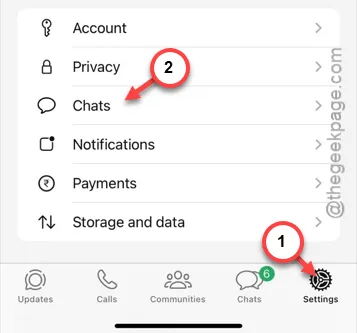
您的 iPhone 上沒有出現 WhatsApp 通知嗎?如果是這種情況,您可以透過更改 WhatsApp 設定來修復它。但是,如果儘管在設定頁面允許,但 WhatsApp 通知仍未到達怎麼辦?除了主要的 WhatsApp 通知設定之外,您還可以進行一些修改來解決該問題。
修復 1 – 解除安裝並重新安裝 WhatsApp
此方法的工作方法是卸載WhatsApp應用程式並重新安裝最新版本。執行此操作應該重置應用程式以及通知權限。
步驟 1 – 備份 WhatsApp 數據
在刪除 WhatsApp 之前,請確保已備份 WhatsApp 資料。
步驟 1 –開啟WhatsApp(如果您還沒有這樣做)。
步驟 2 –在 WhatsApp 應用程式上,前往「⚙設定」標籤。
步驟 3 –接下來,轉到「聊天」框。
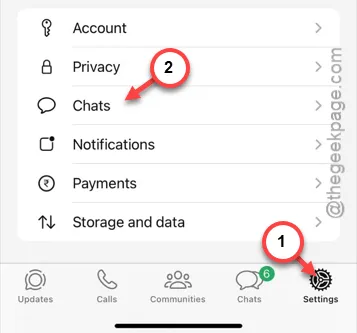
步驟 4 –使用下一頁上的「聊天備份」選項。
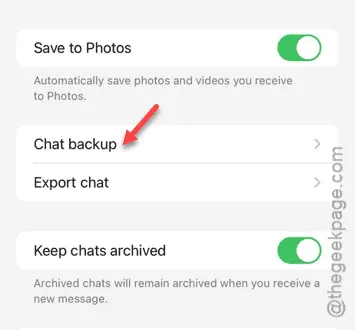
步驟 5 –觸控「立即備份」選項。
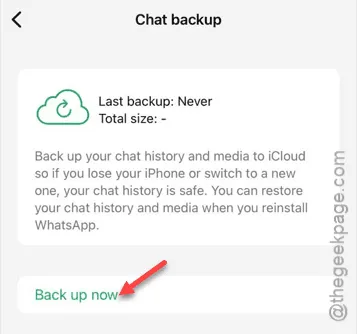
步驟 6 –如果在此過程中彈出錯誤訊息,請忽略該訊息。
步驟 7 –再次點選「立即備份」按鈕。
步驟 8 –您可以追蹤備份過程的進度列。耐心等待 WhatsApp 備份您的所有聊天記錄。
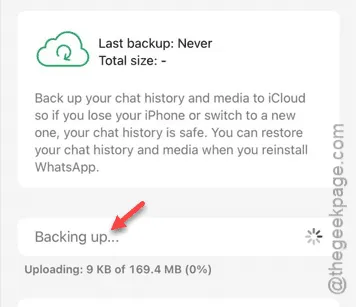
建立 WhatsApp 備份後,您可以將其關閉。
步驟 2 – 解除安裝並重新安裝 WhatsApp
現在,一旦您建立了 WhatsApp 備份,我們就不會在您的裝置上解除安裝並重新安裝該應用程式。
步驟 1 –您必須先關閉 WhatsApp。
步驟 2 –接下來,按住 iPhone 螢幕上的 WhatsApp 圖標,然後點擊「刪除應用程式」。
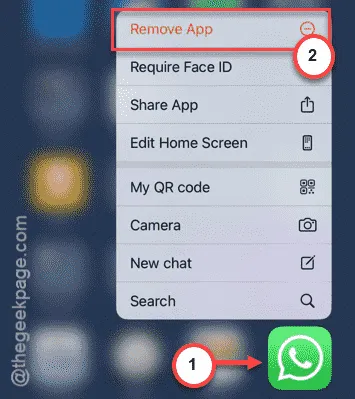
步驟 3 –當出現提示時,點擊「刪除應用程式」選項,最終從您的 iPhone 中刪除 WhatsApp。
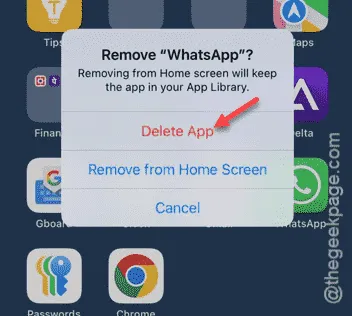
步驟 4 –完成後,前往 App Store。
步驟 5 –在搜尋框中搜尋「WhatsApp 」應用程式。
第 6 步 –現在,點擊WhatsApp 旁邊的雲端圖示將其加載到您的 iPhone 上。
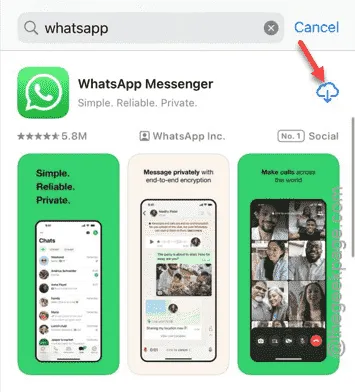
第 7 步 –安裝 WhatsApp 後,將其打開,
步驟 8 –其餘過程非常簡單。您所要做的就是輸入您的手機號碼並登入。
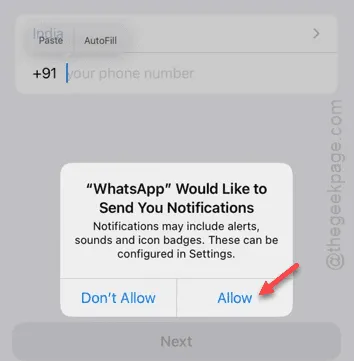
步驟 9 –繼續完成驗證步驟(WhatsApp 致電您或發送驗證碼的步驟),您應該可以開始了。
完成後,WhatsApp 將從 iCloud 磁碟機上儲存的 WhatsApp 備份資料同步您的聊天記錄。給它幾分鐘讓一切同步。
執行此程序將解決 WhatsApp 的通知問題。
修復 2 – 允許 WhatsApp 通知
您必須檢查設定中是否允許使用 WhatsApp。
步驟 1 –初學者,請前往 iPhone設定。
步驟 2 –接下來,轉到「應用程式」選項以查看所有應用程式。
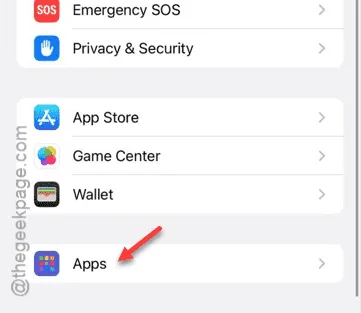
步驟 3 –搜尋「WhatsApp」應用程式並將其開啟。
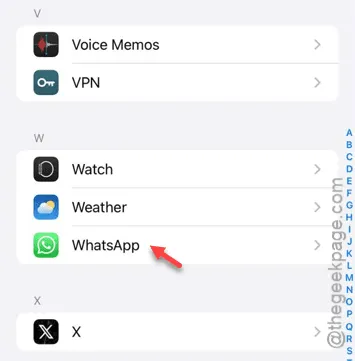
步驟 4 –開啟「通知」面板。
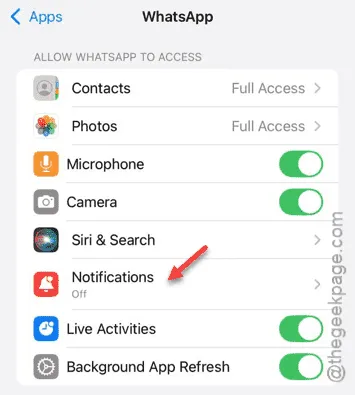
步驟 5 –開啟「允許通知」方塊。
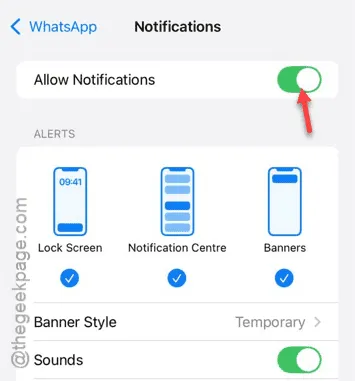
一旦您允許 WhatsApp 權限,聊天和回覆就會顯示在您的 iPhone 上。 WhatsApp 通知不會再出現任何問題。



發佈留言